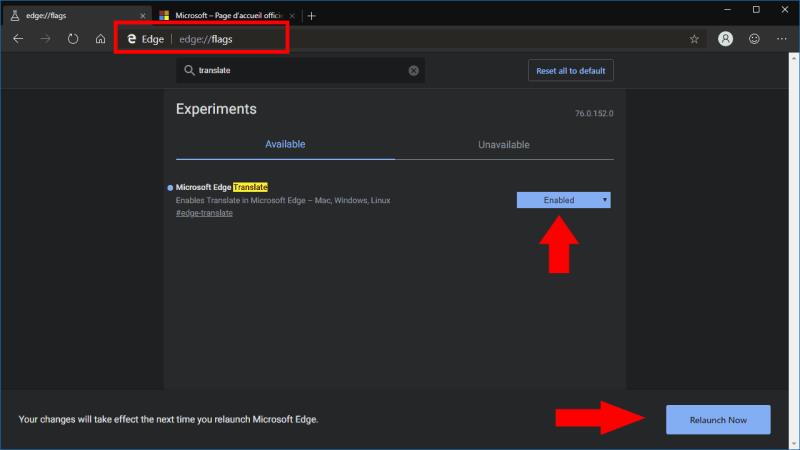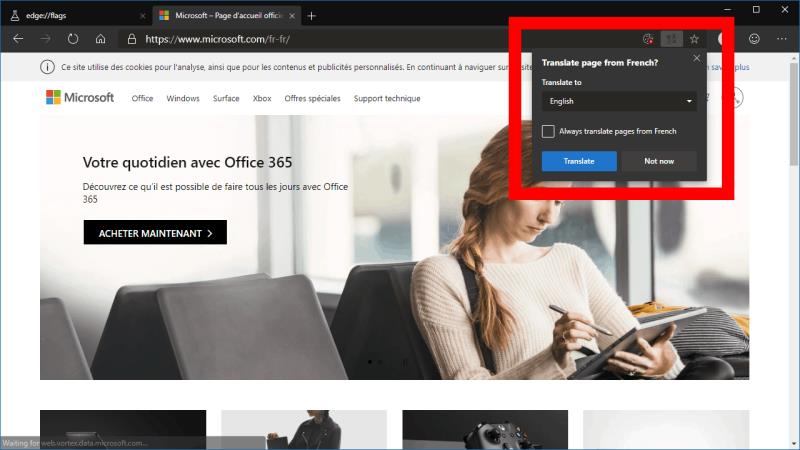За да активирате интеграцията на Microsoft Translate в Microsoft Edge Dev (бета):
Придвижете се до "about: flags".
Потърсете и активирайте флага "Microsoft Edge Translate".
Рестартирайте браузъра и отидете до уеб страница на чужд език; ще бъдете подканени да преведете страницата.
Текущата публична версия на Microsoft Edge, използваща машината за изобразяване на EdgeHTML и платформата UWP, поддържа разширението Translator на Microsoft за автоматично превеждане на чужди уеб страници. Предстоящото възстановяване на Edge на компанията с помощта на Chromium обаче ще добави вградена поддръжка за превод, премахвайки необходимостта от разширение. В това ръководство ще ви покажем как да го активирате и използвате днес.
Тази функционалност все още не е активирана по подразбиране в компилациите на Chromium Edge Dev или Canary. Като такъв трябва да се счита за експериментален, докато Microsoft не го обяви официално. Ще го активираме ръчно с помощта на флаг за функция – вижте нашето ръководство за флаговете на Edge Dev, за да разберете как работят и къде да ги намерите.
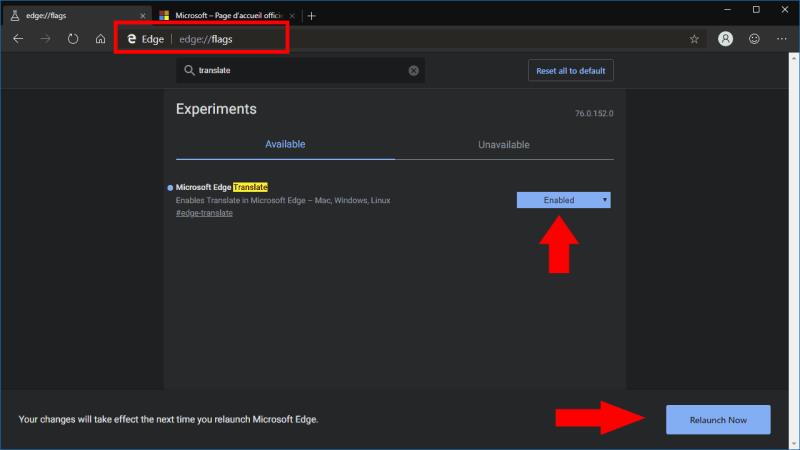
Започнете със стартиране на вашата бета инсталация на Edge, независимо дали Dev или Canary. Придвижете се до URL адреса „about: flags“. В полето за търсене в горната част на страницата потърсете „превод“. Трябва да видите да се появи един флаг с надпис „Microsoft Edge Translate“.
Променете стойността на падащото меню на флага на „Активирано“. Ще бъдете подканени да рестартирате Edge. Щракнете върху бутона в банера в долната част на дисплея, за да рестартирате незабавно.
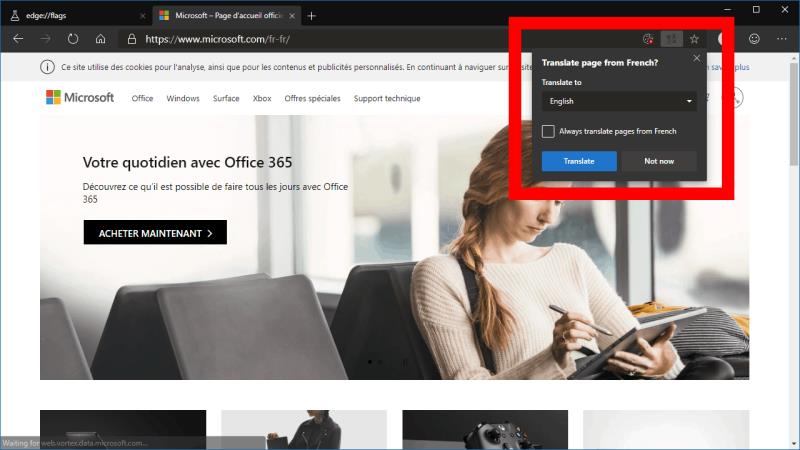
Поддръжката за превод вече ще бъде активирана в Edge Dev, като се използва услугата за превод на Microsoft. За да го видите в действие, отидете на чуждоезична уеб страница. След няколко секунди трябва да видите изскачащия прозорец на Microsoft Translate да се появява в адресната лента.
Edge ще потвърди дали трябва автоматично да преведе уеб страницата, като ви спестява усилията сами да я поставите в услуга за превод. Можете да изберете езика, на който да преведете страницата, ако искате да я прочетете на език, различен от вашия системен. Подканата също ви позволява да кажете на Edge да превежда автоматично всички бъдещи страници, написани на изходния език, така че няма да се налага непрекъснато да потвърждавате изскачащия прозорец.